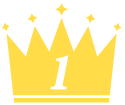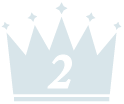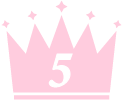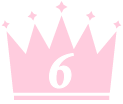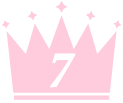どうも、りょうかん(@ryokan_1123)です。
だれでも自由に自分の映画館をつくれるようになったことをご存知でしょうか?
これまでは個人レベルで映画上映イベントを定期的に開催するには金銭的に大きなハードルがありましたが、そのハードルを取り払い誰でも簡単にリスクなく上映会を開催できるようにするサービス『popcorn(ポップコーン)』が今年の4月22日(土)にリリースされました。
僕が経営するカフェでもリリース日に上映会を行ったのですが、上映前後問わず【シアター登録に関する質問】が多く寄せられました。
というわけで、この記事では【シアター登録の手順】をざっとまとめてみました。
本当に簡単です!登録自体は5分で終わります!さあ、あなたも自分の映画館を作ってみませんか?
(注:スマートフォンでも登録は可能のようですが、事務局に問い合わせたところPCでの設定を推奨されているそうです)
事前に準備するもの
初期費用ゼロと言っていますが、ここに挙げたものは用意する必要あり。
popcornでシアター登録をする前に、準備しておく必要のあるものが『5つ』あります。
シアター登録に必要なもの
1.安定したインターネット環境(有線推奨)
2.パソコン(Mac or Windows)
3.プロジェクター
4.スクリーン
5.会場に適した音響設備
逆に言えば、これらが既に備わっている場所であれば、すぐにでもシアター登録ができます。
ただし、事務局の方の話では、上映のクオリティを保つために設備に一定の基準を設けているそうなので、念のため僕が自分のカフェで上映した際に使用した設備一覧を記載しておきます。参考にしていただければ幸いです。
1.安定したインターネット環境
無線のみ使用可能なPC(Mac Book Air)しか所有しておらず、定員数も少ないため、僕のカフェでは無線で上映を行いましたが、原則では有線推奨です。
無線環境下でもなるべく安定した状況をつくれるよう次世代高速Wi-Fi規格「11ac」を搭載したBuffaloのルーターを用い、且つ、スタッフ専用の回線を使うなど工夫をしました。
しかし、上映の最中に途切れるリスクを減らすため可能な限り有線環境で上映しましょう。
(注:事務局から送られてくるテスト動画でのテスト上映も必須です)
2.パソコン(Mac or Windows)
上記したように、僕は普段から使っているMac Book Airを使用しました。
上映の最中にフリーズなどをしなければ、極論なんでもいいと思います。途中で上映が止まらないように、セキュリティソフトをオフにするなど、事務局から送られてくる注意事項に沿って設定をすればOKです。
3.プロジェクター
普段のイベント時にも使用しているEPSONの2013年モデルです。
会場の大きさにもよりますが、ホンバコ程度(定員20名以下)の広さであれば、10万円以下のプロジェクターでも問題ないと感じました。
4.スクリーン
会場に合った大きさのスクリーンが用意できるのがベストです。僕のカフェでは、30㎡ほどの会場に対して80インチのスクリーンを使用しました。
5.会場に適した音響設備
popcornの上映で、最も満足度に違いが出るとすれば、音響設備の差だと感じました。実際に参加者の方からも音響に対する良い感想を多く頂いています。
プロジェクターやスクリーンは多少妥協しても、音響だけはこだわった方がGOODだと思います。
機材が揃えられない場合の解決策
これらの機器をゼロから全て購入するのはなかなか難しいかもしれません。
そんな人には、機器のレンタルという方法を検討してみてください!
たとえば、ビデオエイペックスの『レンタル館』 ![]() を使えば、本格的な「プロジェクター」「スクリーン」「音響設備」の全てがレンタルが可能です。
を使えば、本格的な「プロジェクター」「スクリーン」「音響設備」の全てがレンタルが可能です。
しかも、2泊3日&3,000円以上で送料無料となるので、まずはレンタル機器で最初の上映会を開催してみるのも、ひとつの手だと思います。
事前にシアター情報を登録する都合上、機器レンタルで登録を行う場合には毎回同じ機器を揃える必要があるそうです。 将来的に購入する予定の機器のレンタルを勧めます。
シアター登録の手順
前置きが長くなりました。
ここから、具体的なシアター登録の手順を説明していきます。
登録完了までのステップは、大きく分けて
『Step1.popcorn会員登録』と『Step2.シアター情報入力』の2つだけ!
本当に簡単です!画像を使って出来る限りわかりやすく書いていきますので、順に操作を進めてください。
Step1.popcorn 会員登録
1-1.popcornのWEBサイト(https://popcorn.theater/)にアクセスします。

1-2.右上の『ログイン・新規登録』のボタンを押してください。

1-3.Facebookアカウントでログイン/登録、またはメールアドレスで、会員登録をおこないます。(Facebookアカウントを使うと一瞬です)

1-4.右上に自分のプロフィール写真が出てくれば、会員登録完了です。

Step2.シアター情報入力
2-1.会員登録が完了したら、シアター登録希望の旨と、登録名・メールアドレスを、popcorn事務局宛( contact@popcorn.theater )に連絡します。(画像は記入例です)

2-2.事務局から認可の返信が届くと権限が付与されます。
権限が付与された後、プロフィール写真をクリックしてみましょう。

2-2.「シアター管理」という項目が表示されるので、クリックしてください。

2-3.ポップコーン管理画面のシアター一覧のページに切り替わります。
(僕のカフェの情報は念のためモザイクで隠してあります)

2-4.左下の「新規作成」ボタンをクリックしましょう。

2-5.『POPCORNイベンター利用規約』をよく読んだ後、最下部のチェックボックスにチェックを入れ、「同意する」ボタンを押します。(規約内容は念のためボカシを入れてあります)


2-6.『シアターの入力』画面に切り替わります。

2-7.「1. 基本情報の入力」項目の「編集に進む」ボタンをクリックしてください。

2-8.「シアター基本情報」の各項目を記入します。
ここの情報は公開後に管理者権限で編集が出来ないので、ミスのないように注意して記入をしましょう。(特に説明文と関連タグ)


2-9.さらに、事前に準備した設備の情報を「上映環境」の各項目に記入します。全て記入し終わったら、「保存」をクリックしてください。

2-10.続いて、「2. シアターページ用画像のアップロード」項目の「編集に進む」ボタンを押します。

2-11.「メイン」と「ロゴ」の画像を登録しましょう。この画像も公開後に管理者権限による簡単な変更が出来ません。予め良い画像を選んでおくとベストです。
登録が終わったら、「保存」をクリックしてください。

2-12.「1. 基本情報の入力」と「2. シアターページ用画像のアップロード」の両方の編集が終わったら、「申請する」ボタンを押してください。これでシアター登録作業は終了です。
あとはpopcorn事務局からの入稿完了の連絡が来るのを待つのみです。

自分の映画館をつくってみよう!
いかがだったでしょうか。おそらく想像よりも簡単だったと思います。
ここから先の【上映会を開催する手順】については、簡単にではありますが記事の最下部に[追記]を記載しておりますので、そちらを参考にしていただければと思います。
実際に上映する際には、各作品に『最低上映料金』というものが設定されており、その金額以上の値段を設定することで、差額分が主催者側の利益となるシステムとなっています。
最初に上映に必要な最低限の機器類を揃える必要はありますが、それ以外は本当に誰でも簡単にリスクなく上映会を開催することが出来るサービス。それが『popcorn(ポップコーン)』です。
是非、お気に入りのカフェやバー、もしくは会社のオフィスや自宅などで、各々のスタイルの上映会を開催してみましょう!
余談:「個人で映画を観る」を充実させる方法
popcornの登場により、これからの映画は、『個人で観る』と『みんなで観る』という異なる2つの文化が成長していく予感がします。
みんなで観るだけでなく、『個人で観る』を充実させたい人には、日本最大級のビデオオンデマンド・U-NEXTがオススメです。
今なら31日間無料で楽しめるキャンペーンを実施中なので、ぜひこちらも一度利用してみてください!
追記:上映イベント作成の手順
簡易版ですが、シアター登録後の上映イベント作成の手順を記載しておきます。
Step3.上映イベント 作成
3-1.TOPページの「作品を探す」ボタンをクリックします。

3-2.数ある作品の中から上映した作品を選び、上映した作品のページの「この作品を上映する」ボタンを押してください。(バンクシー・ダズ・ニューヨークの画面を例に使っています)

3-3.最低上映料を確認し、規約をよく読んだ上で「同意する」ボタンをクリックします。ここから先のページの必要事項を記入することで上映イベントを作成することができます。(各作品の最低上映料はシアター管理者の方の責任の元でご確認ください)

3-4.イベント作成が終われば、あとは集客です。宣伝して多くの人に参加してもらいましょう!
以上です! 最後まで読んでいただき、ありがとうございました。







 【最新版】無制限モバイルWiFiルーター26社を徹底比較してベストを決めた
【最新版】無制限モバイルWiFiルーター26社を徹底比較してベストを決めた